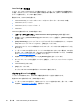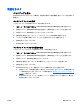ProtectTools
セットアップ手順
注意 セキュリティ上のリスクを軽減するために、内蔵セキュリティ チップは IT 管理者が直
ちに初期化するように強くお勧めします。内蔵セキュリティ チップを初期化しないと、権限の
ないユーザー、コンピュータ ワーム、またはウイルスがコンピュータの所有者の権限を取得
し、緊急リカバリ アーカイブの取り扱いやユーザー アクセス権の設定などの所有者タスクの
制御権を取得する可能性があります。
内蔵セキュリティ チップを有効にして初期化するには、以下の 2 つのセクションで説明する手順に従
います。
内蔵セキュリティ チップの有効化
Computer Setup ユーティリティで内蔵セキュリティ チップを有効にする必要があります。この手順
は、BIOS Configuration for ProtectTools では実行できません。
内蔵セキュリティ チップを有効にするには、次の手順を行います。
1.
コンピュータの電源を入れるか再起動し、画面の左下隅に [F10 = ROM Based Setup] (ROM ベー
スのセットアップ) というメッセージが表示されている間に F10 キーを押して、Computer Setup
を起動します。
2.
管理者パスワードが設定されていない場合は、矢印キーを使用して [Security] (セキュリティ) [>
Setup password] (パスワードの設定) の順に選択し、Enter キーを押します。
3.
[New password] (新しいパスワード) と [Verify new password] (新しいパスワードの確認) にパ
スワードを入力し、F10 キーを押します。
4.
[Security] (セキュリティ) メニューで、矢印キーを使用して [TPM Embedded Security] を選択
し、Enter キーを押します。
5.
[Embedded Security] で、デバイスが非表示になっている場合は [Available] (使用可能) を選択
します。
6.
[Embedded security device state] (Embedded Security デバイスの状態) を選択し、[Enable]
(有効化) に変更します。
7.
Embedded Security 設定の変更を確定するには、F10 キーを押します。
8.
設定を保存して Computer Setup を終了するには、矢印キーを使用して
[File] (ファイル) [> Save
Changes and Exit] (設定を保存して終了) の順に選択してから、画面の説明に沿って操作しま
す。
28
第 4 章 Embedded Security for ProtectTools
JAWW